Fórmula de Excel: Calcular días, horas, minutos y segundos entre dos fechas
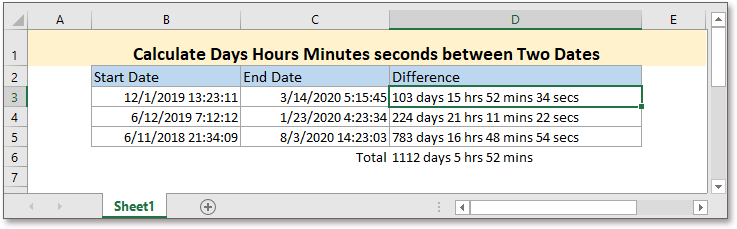
En general, en Excel usamos fórmulas para contar la diferencia entre dos fechas en días o la diferencia entre dos horas. Sin embargo, en algunos casos especiales, es posible que deseemos obtener los días, horas, minutos y segundos entre dos fechas y horas. Este tutorial introduce la fórmula para resolver esta tarea.
Si desea seguir este tutorial, por favor descargue la hoja de cálculo de ejemplo.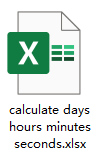
Fórmula genérica:
| ENTERO(fecha_hora_fin-fecha_hora_inicio)&" días "&TEXTO(fecha_hora_fin-fecha_hora_inicio,"h"" hrs ""m"" mins ""s"" segs"") |
Argumentos
| Fecha_hora_fin, fecha_hora_inicio: las dos fechas entre las que desea calcular la diferencia. |
Error
Si el argumento fecha_hora_fin es menor que el argumento fecha_hora_inicio, la fórmula devolverá el valor de error #¡VALOR!.
Valor de retorno
Esta fórmula devuelve un valor de texto.
Cómo funciona esta fórmula
Para obtener la diferencia entre dos fechas y horas en la celda B3 y la celda C3, utilice la siguiente fórmula:
| =ENTERO(C3-B3)&" días "&TEXTO(C3-B3,"h"" hrs ""m"" mins ""s"" segs"") |
Pulse Enter para obtener el resultado.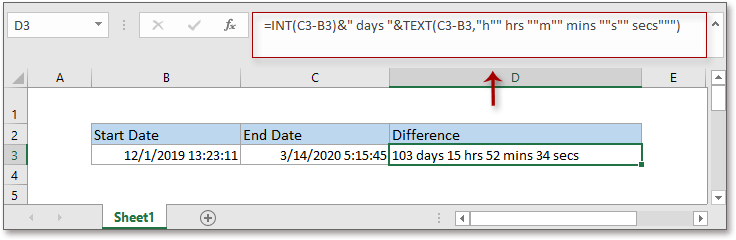
Explicación
Función ENTERO: La función ENTERO devuelve la parte entera de un número decimal.
Como la fecha se almacena como un número entero serial en Excel, y la hora se almacena como un número decimal serial menor que 1 en Excel, y la fecha y hora se almacenan como un número decimal serial, por ejemplo, la fecha y hora 12/1/2019 13:23:11 se almacena como 43800.5577662037 en Excel. Aquí la función ENTERO extrae la parte entera de la diferencia entre dos fechas y horas para obtener la diferencia en días.
Función TEXTO: Esta función se utiliza para convertir un número a texto con un formato especificado.
&: Este es un conector que une los resultados de cada parte de la fórmula.
Consejo: Para obtener el total de días, horas, minutos y segundos entre un conjunto de fechas de inicio y fin, puede adaptar la fórmula usando la función SUMAPRODUCTO:
=ENTERO(SUMAPRODUCTO(finales-inicios))&" días "&TEXTO(SUMAPRODUCTO(finales-inicios),"h"" hrs ""m"" mins """)
El argumento finales es el rango de fechas de fin, los inicios es el rango de celdas de fechas de inicio; por ejemplo, el rango C3:C5 contiene las fechas de fin, B3:B5 contiene las fechas de inicio, use la fórmula de esta manera:
=ENTERO(SUMAPRODUCTO(C3:C5-B3:B5))&" días "&TEXTO(SUMAPRODUCTO(C3:C5-B3:B5),"h"" hrs ""m"" mins """)
Pulse Enter tecla.
Fórmulas Relacionadas
- Calcular días restantes en el mes
En este tutorial, se proporciona una fórmula para calcular rápidamente los días restantes en el mes en Excel. - Calcular días restantes desde hoy
A veces, es posible que desee saber cuántos días quedan hasta la fecha de vencimiento desde hoy para cada producto alimenticio. En Excel, hay una fórmula que puede ayudarlo a obtener rápidamente los días restantes. - Calcular días restantes entre dos fechas
Aquí, este tutorial proporciona una fórmula para calcular rápidamente los días restantes entre dos fechas. - Calcular tiempo neto con descansos en una hoja de tiempo
Proporciona la fórmula que utiliza la función RESIDUO para calcular el tiempo neto con descansos en Excel.
Funciones Relacionadas
- Función SI de Excel
Prueba condiciones específicas y devuelve los valores correspondientes. - Función VALOR de Excel
Convierte texto a número. - Función MES de Excel
La función MES se usa para obtener el mes como número entero (1 a 12) a partir de una fecha. - Función DÍA de Excel
La función DÍA obtiene el día como un número (1 a 31) a partir de una fecha. - Función AÑO de Excel
La función AÑO devuelve el año basado en la fecha dada en un formato de número de serie de 4 dígitos.
Las Mejores Herramientas de Productividad para Office
Kutools para Excel - Te Ayuda a Sobresalir de la Multitud
Kutools para Excel cuenta con más de 300 funciones, asegurando que lo que necesitas esté a solo un clic de distancia...
Office Tab - Habilita la Lectura y Edición con Pestañas en Microsoft Office (incluye Excel)
- ¡Un segundo para cambiar entre docenas de documentos abiertos!
- Reduce cientos de clics del ratón para ti cada día, di adiós al síndrome del túnel carpiano.
- Aumenta tu productividad en un 50% al ver y editar múltiples documentos.
- Trae pestañas eficientes a Office (incluye Excel), igual que Chrome, Edge y Firefox.